Die Funktion "Transportaufträge" ermöglicht es dem/der Besitzer/in mehrerer Geschäfte, Artikel korrekt zwischen seinen/ihren Geschäften zu verteilen.
Transportaufträge ist ein Teil der erweiterten Lagerverwaltung und ist nur für diejenigen Benutzer, die diese Funktionalität abonniert haben verfügbar.
Gehen Sie zum Abschnitt "Transportaufträge" im Menü "Lagerverwaltung".
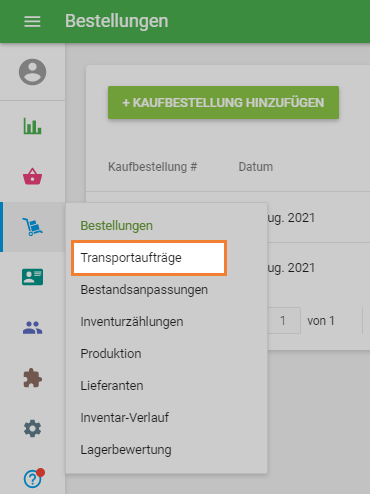
Um einen Transport zu erstellen, klicken Sie auf die Schaltfläche "+ Transportauftrag hinzufügen".
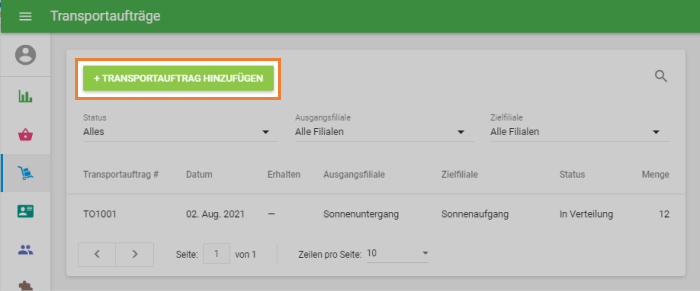
Das Formular für "Transportauftrag erstellen" wird zur Bearbeitung geöffnet.
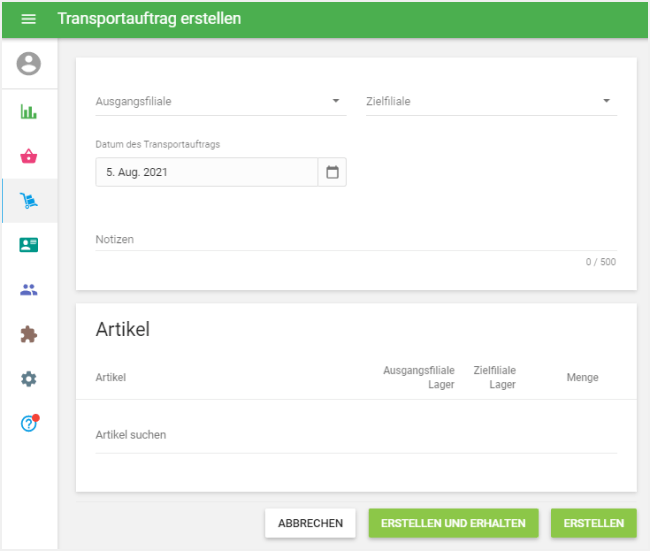
Wähle "Ausgangsfiliale" und "Zielfiliale" von der Auswahlliste Ihre Geschäfte.
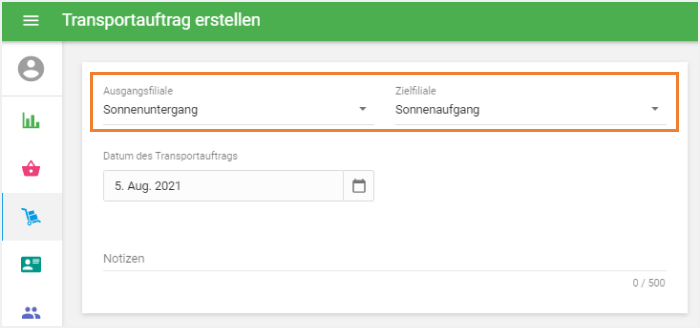
Sie können das "Datum des Transportauftrags" ändern, so dass Sie einen Transport im Voraus planen oder einen Transport aus der Vergangenheit registrieren können. Im Feld "Anmerkungen" können Sie auch Notizen zu Ihrem Auftrag machen.
Im Abschnitt "Artikel" können Sie Artikel aus der Liste Ihrer Artikel hinzufügen, wenn die Option "Lagerbestand verfolgen" aktiviert ist. Sie sehen die Bestandsinformationen der ausgewählten Artikel im Quell- und im Ziellager. Füllen Sie das Feld "Menge" mit der Anzahl aus, welchen Sie übertragen möchten.
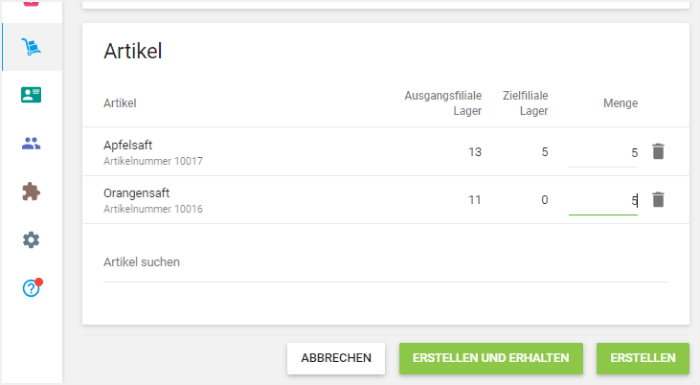
Sie können die Artikel auch in die Transportaufträge importieren. Klicken Sie dazu auf die Schaltfläche Importieren.
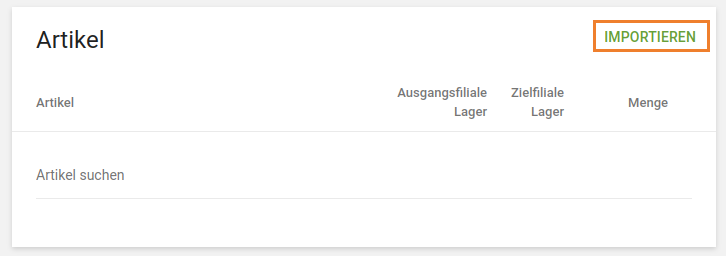
Auf der Seite "Bestellung importieren" können Sie die CSV-Vorlagendatei auf Ihren Computer herunterladen. Füllen Sie sie dann mit den Parametern des Artikels wie SKU, Artikelname, Variantenname, Menge. Der Parameter SKU oder Artikelname ist erforderlich. Die anderen sind optional. Wählen Sie anschließend die CSV-Datei von Ihrem Computer aus und klicken Sie auf "Hochladen".
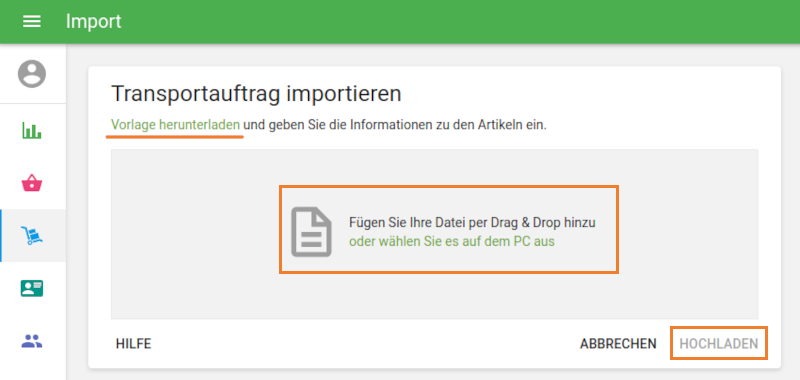
Nachdem Sie die Liste der Artikel und ihre Parameter erstellt haben, klicken Sie auf die Schaltfläche „Erstellen und empfangen“, um den Transportauftrag zu erteilen und die Übertragung abzuschließen. Dadurch wird die Übertragung als empfangen markiert und der Bestand an Quelle und Ziel geändert, oder Sie klicken auf die Schaltfläche „Erstellen“. ', um einen Umlagerungsauftrag zu erstellen, der nur den Quellbestand reduziert.
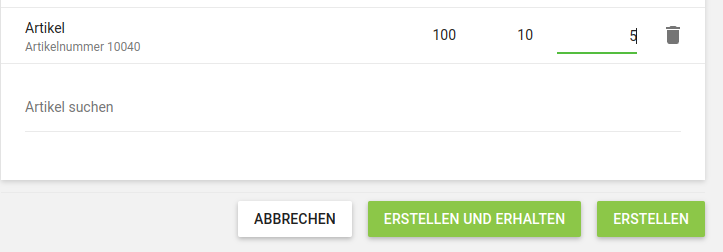
Sie können Ihren Transportauftrag per E-Mail an die Zielfiliale senden, indem Sie oben auf die Schaltfläche "Senden" klicken. Um den Auftrag zu bearbeiten, klicken Sie auf die Schaltfläche "Bearbeiten".
Im Menü "Mehr" stehen zusätzliche Funktionen für den Transportauftrag zur Verfügung: Als PDF speichern, Als CSV speichern, Duplizieren, Etikketen drucken.
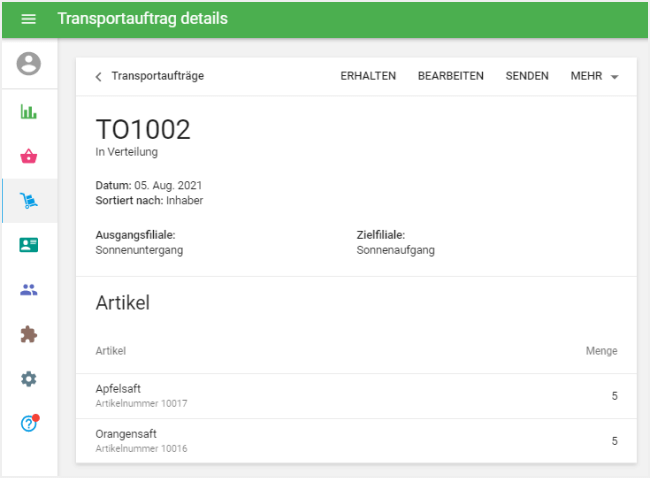
Um den Empfang von Artikeln in der Zielfiliale zu bestätigen, klicken Sie oben auf die Schaltfläche "Erhalten". Anschließend wird der Bestand der übertragenen Artikel in der Zielfiliale entsprechend der übertragenen Menge geändert. Sie sehen den abgeschlossenen Transportauftrag.
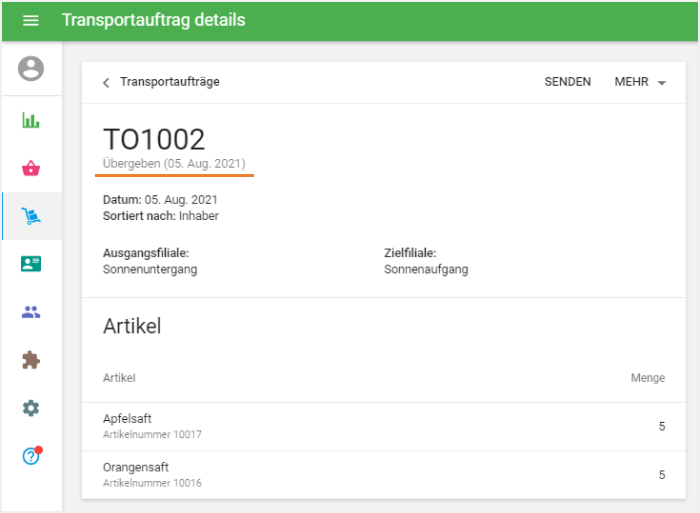
Transportaufträge können 2 verschiedene Status haben: "In Verteilung" - erstellt, aber nicht abgeschlossen, und "Übergeben" - Artikel sind in der Zielfiliale eingegangen.
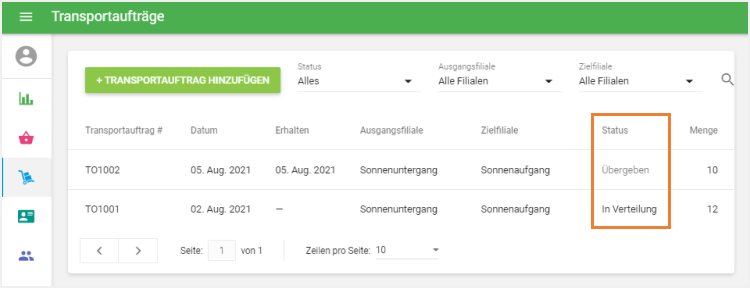
Siehe auch:
Übersicht der erweiterten Lagerverwaltung
Wie man mit Bestellungen und Lieferanten arbeitet